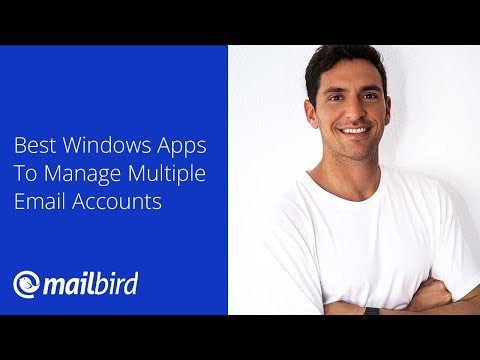Lai gan šajās dienās lielākā daļa no mums vēlētos slēgt mūsu klēpjdatora vāku, var būt gadījumi, kad jums, iespējams, vajadzēs izmantot datora aparatūras barošanas pogu, kad būs beidzies darbs. Windows ļauj mainīt strāvas pogu, nospiežot to. Mēs jau esam redzējuši, kā jūs varat noteikt, kāda ir klēpjdatora vāka aizvēršana. Šodien mēs redzēsim, kā mēs varam definēt vai mainīt datora strāvas pogu.
Ja esat izlasījis mūsu iepriekšējo ziņu, iespējams, ka jums ir zināms, ka miega režīmi patērē nelielu jaudu, lai palīdzētu datoram mosties ātrāk un neilgu laiku, lai jūs atgrieztos tajā vietā, kur esat beidzis darbu. Hibernate opcija, salīdzinot ar miega režīmu, izmanto vēl mazāku jaudu un novieto jūs tajā pašā vietā, kur jūs pēdējo reizi atstājāt. Lasot šos ziņojumus, jūs atradīsiet atšķirību starp Hibernate un izslēgšanu un miegu un hibernātu.
Mainiet to, ko dara datora strāvas poga
Izvēlieties WinX izvēlni, atlasiet Control Panel un pēc tam atveriet Power Options sīklietotni. No labās rūts izvēlieties Izvēlies, kādas strāvas pogas darīt. Sistēmas iestatījumos jūs varēsiet noteikt, ko strāvas poga dara. Saskaņā Kad es piespiedu barošanas pogu iespēju, jūs varat definēt, kas tas notiek, kad dators darbojas uz akumulatora un kad tas ir pievienots.

Atlasiet vajadzīgo opciju un noklikšķiniet uz Saglabāt izmaiņas lai saglabàtu uzstàdïjumus.
Starp citu, Windows lietotāji zina, kā pārvaldīt Windows jaudas plāna iestatījumus, dažādu Power Plans pro un dažādo enerģijas veidu plānus, kā arī to, kā novērst Windows 7 enerģijas plānu darbību. Iet šeit, lai uzzinātu Power iestatījumu pārvaldīšanas procesu un pielāgotu plānu izveidi sistēmā Windows 8.
Un jā, dariet mums zināmu, kā jūs esat noskaidrojis, ko Power Button dara, nospiežot to.